エクリプスでコードを書いているときに誤って画面を閉じてしまうことがありますよね。
プロジェクトを開こうと思っても開けずに困っている人向けに消えてしまったパッケージエクスプローラーの出し方を初心者にもわかりやすく解説していきたいと思います―。
エクリプスの画面を誤って消してしまった!
エクリプスを開いたときはこのように「パッケージエクスプローラー」「コードの中身」「コンソール(実行結果)」が開いた状態になっていますよね。
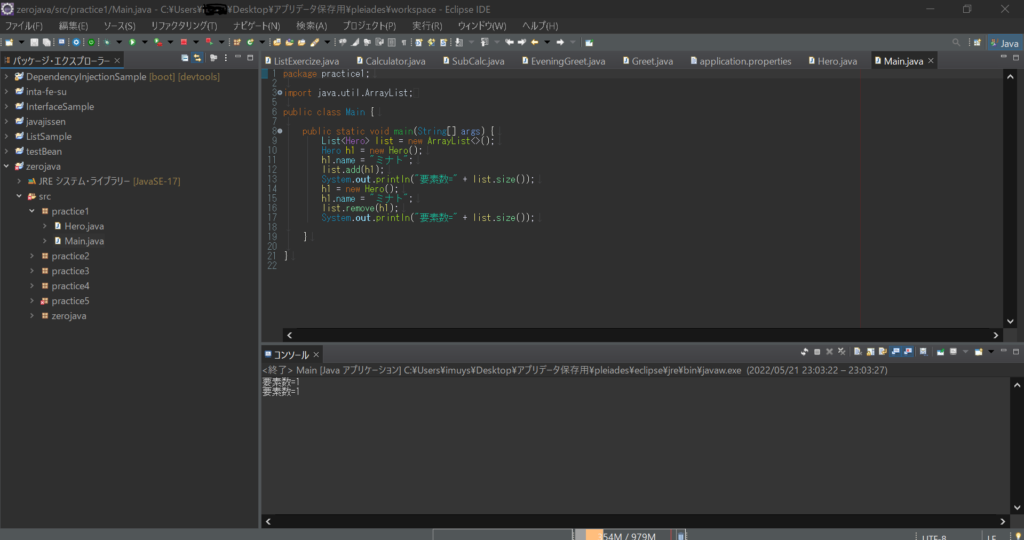
しかしたまに誤ってこのように画面を消してしまうことがありますよね
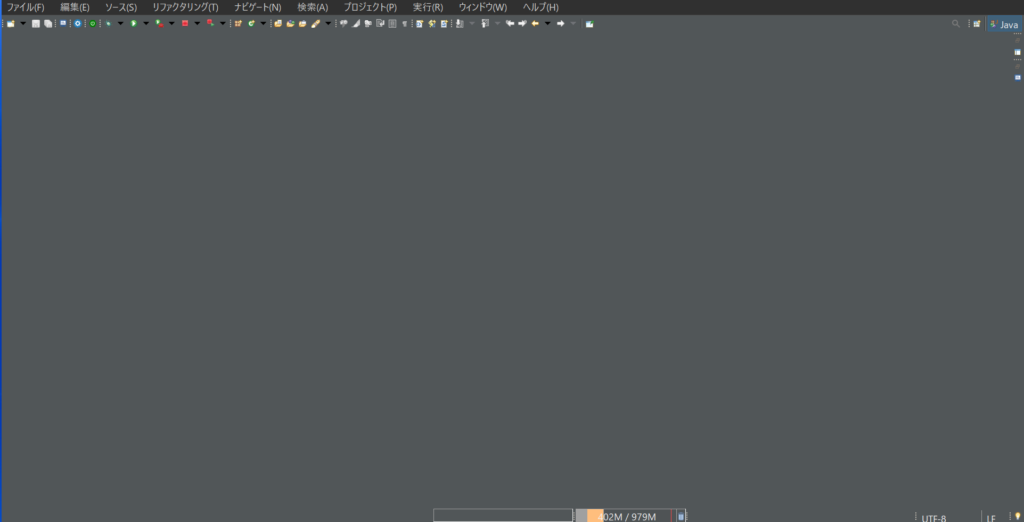
消してしまった画面を出す方法!
画面を出すにはまず上部のバーの「ウインドウ」をクリックします。
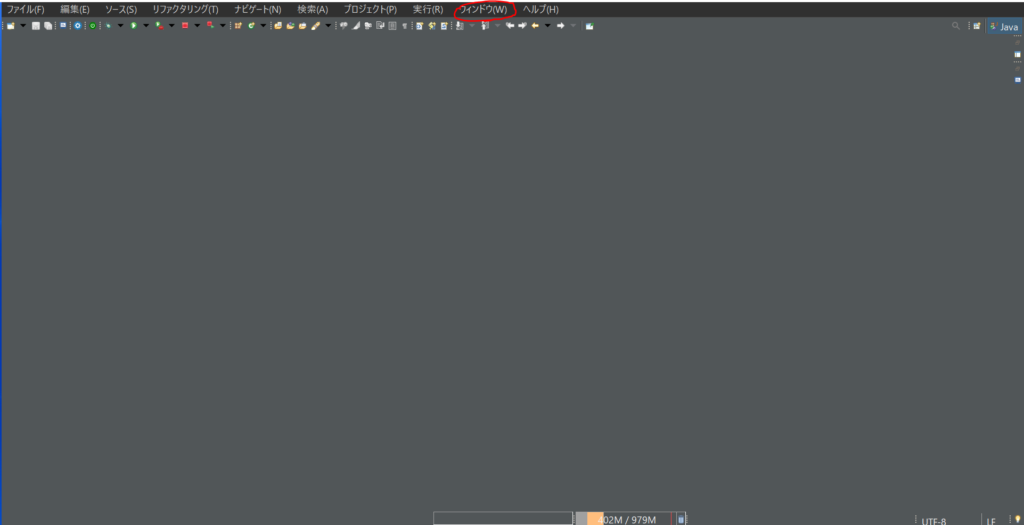
そこから「ビューの表示」→「パッケージエクスプローラー」をクリックしましょう。
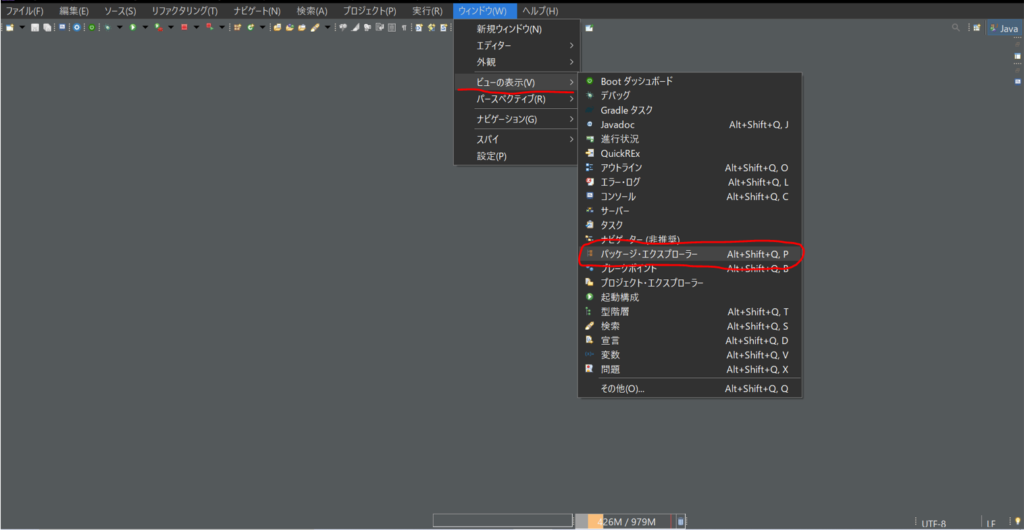
するとこのように消えてしまったパッケージエクスプローラーが表示されます。
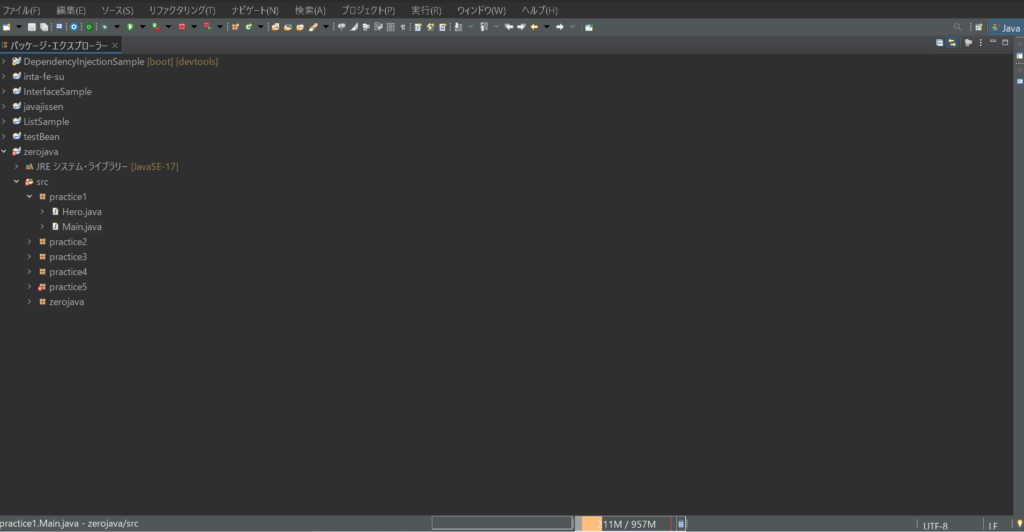
右側のコードやコンソール(実行結果)の出し方は?
上記のやり方では「パッケージエクスプローラー」しか表示されていませんが右側のコードの内容やコンソール画面を出すのは簡単です。
パッケジエクスプローラ―にあるファイルを開きましょう。
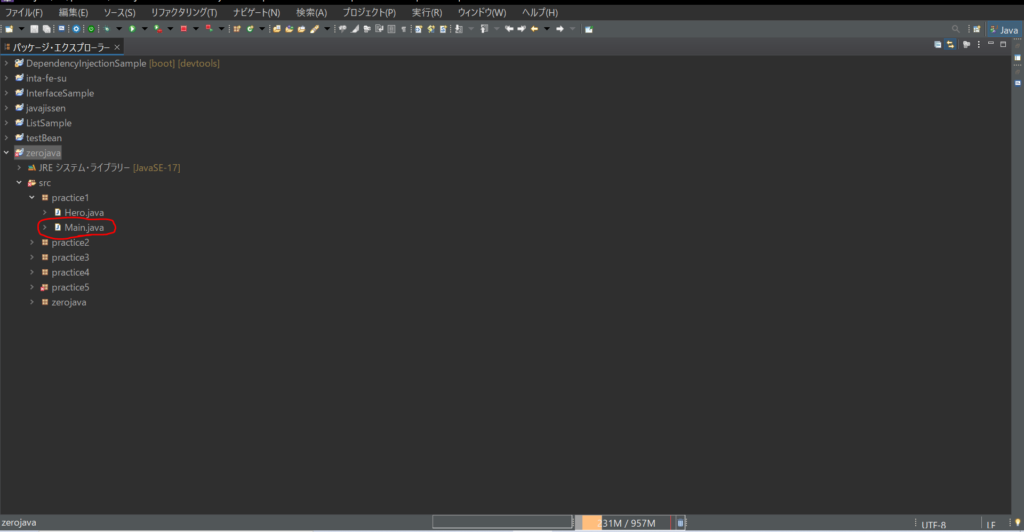
そうすると右側のコードの内容が出てきます。
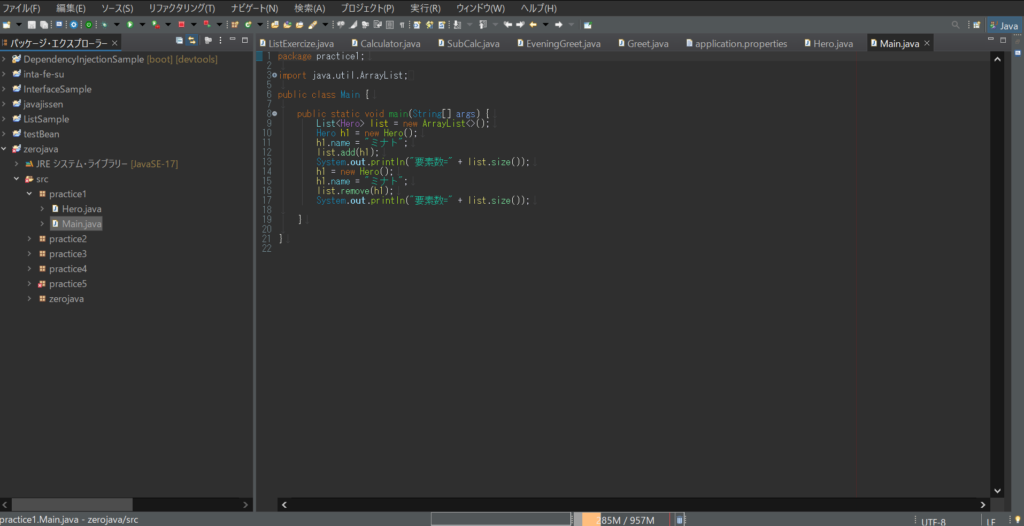
実行できるファイルであれば実行すればコンソールも自動で画面が出てきます。ファイルを右クリックして実行を選びましょう。
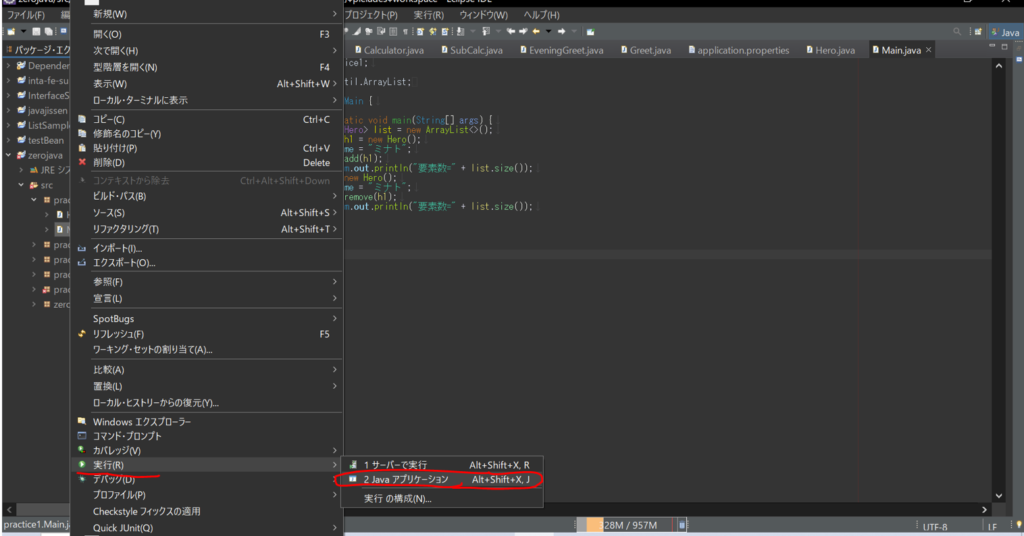
これでコンソール画面が出てきます。
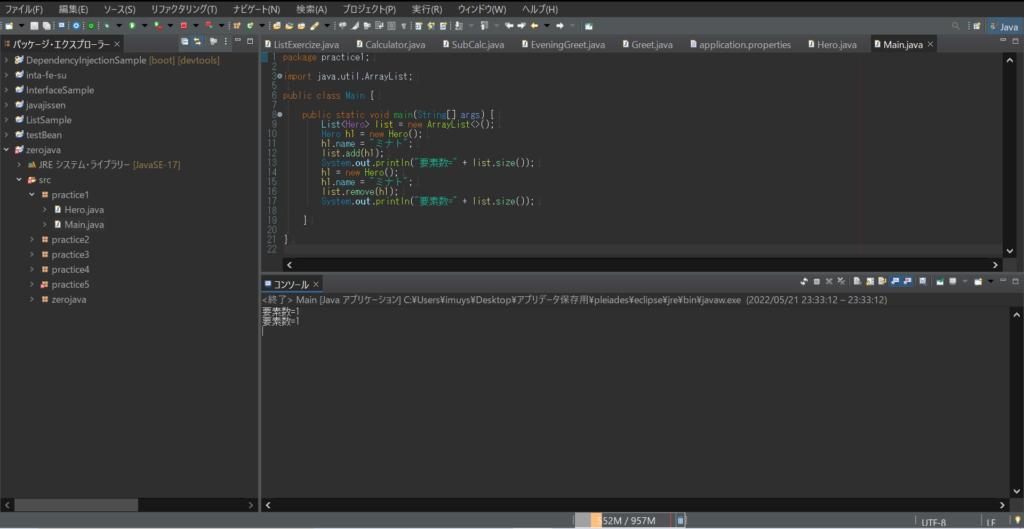
もし実行できるファイルがわからない場合には先ほどの「ウインドウ」→「ビューの表示」→「コンソール」からコンソール画面を出すことも可能です。
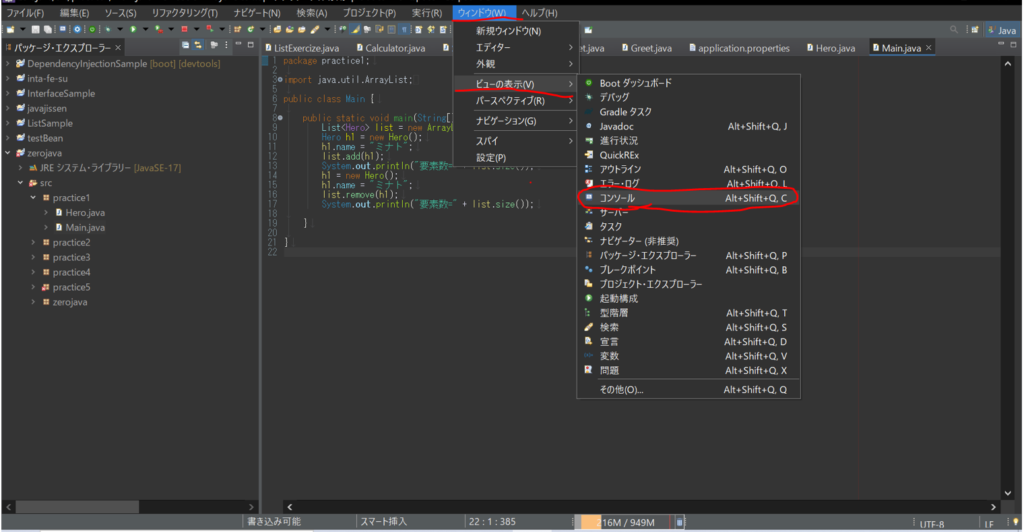
これでコンソールの画面がでてきました。
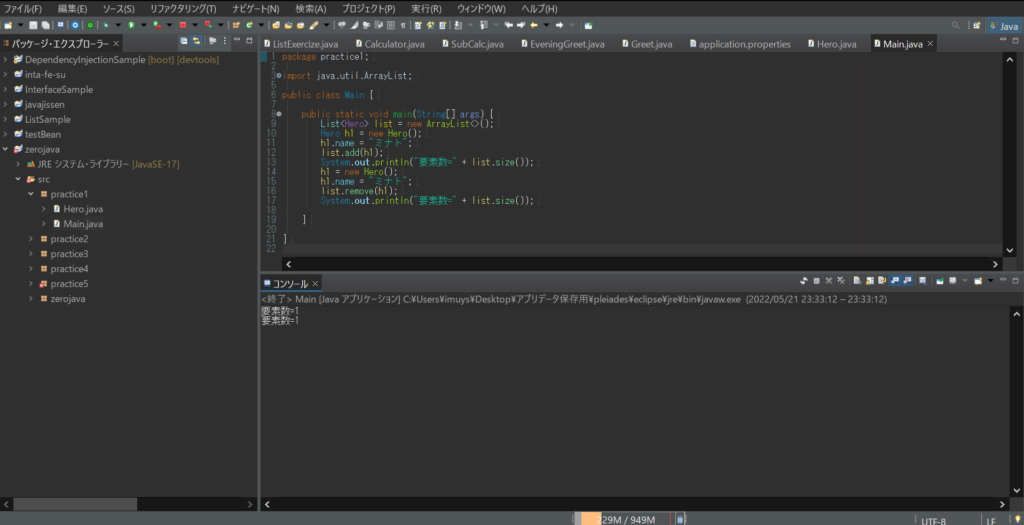
おわりに
今回はエクリプスで消えてしまった画面の出し方を解説していきました。
なるべく画像付きでわかりやすく書いたつもりですが、もしわからないことがあればコメントで教えてください!それでは勉強頑張りましょう!
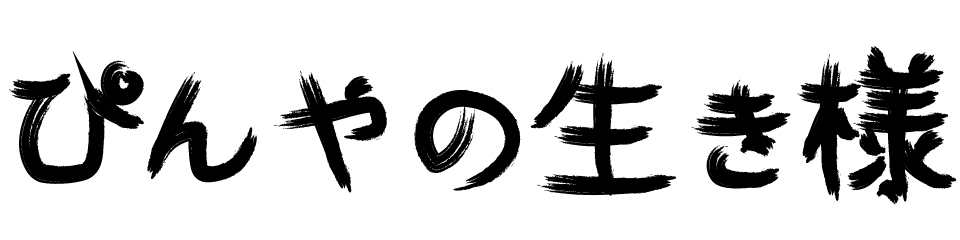


コメント